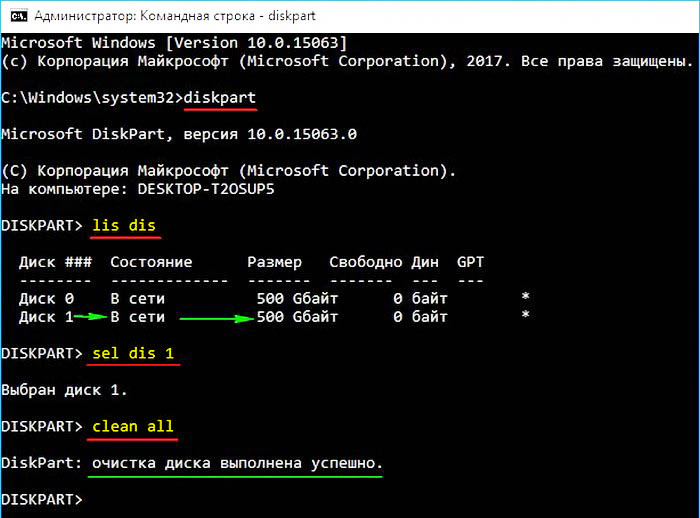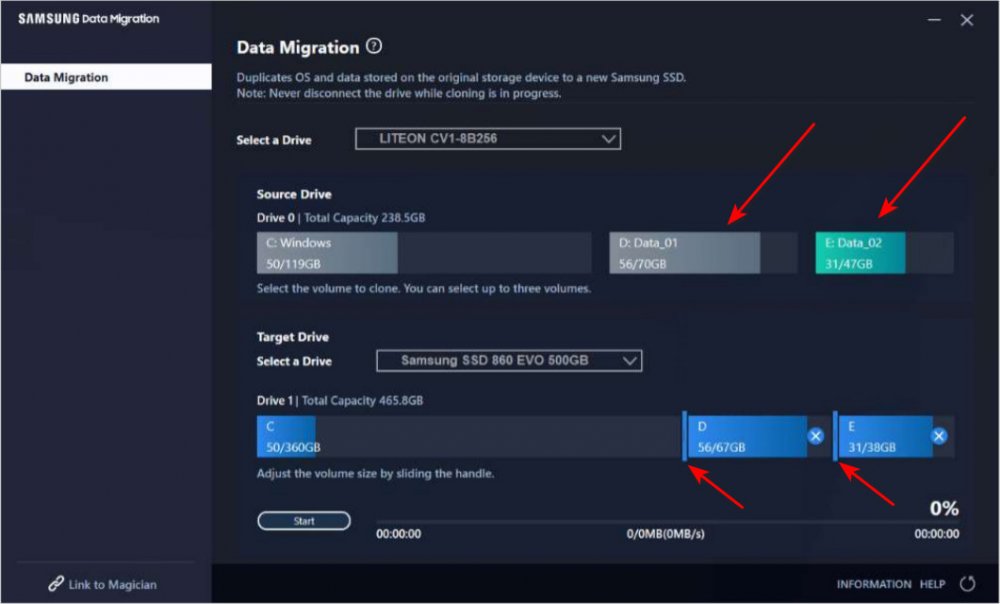Самсунг ссд 970 эво плюс как сделать при запуске виндовс первым
Приветствую комрады. Проблема такого плана:
купил samsung 970 evo 250gb NVMe PCI-e, поставил. Из под системы он обнаружен, в биосе в информации он обнаружен. С мультизагруженной флешки он виден и на него даже копируются файлы установки.
Но проблема заключается именно после первого прохода. При выборе ОС выбираю последнюю устанавливающуюся (чтобы закончить установку), но тут выскакивает ошибка в файле winload.efi
Систему ставлю win 10 оригинальный образ MSDN, скаченый с серверов микрософта.
Флешка GPT в NTFS, (также пробовал MBR)
SSD предварительно преобразован в GPT через diskpart.
Режим SATA - AHCI
БУТ режим - Legacy support
только при таких конфигах он начал отображаться
326 Вид страницы
- Posts: 10
- регистрация: 10-10-2018
- место: Russian Federation
- Замечания: 326
Итак, если кто тоже столкнется с этой проблемой, прикладываю решение:
Первым делом физически отключаем все накопители и заходим в биос
в биосе: режим диска AHCI
Secure boot - distable
Os Optimized Defaults - distable
Подключаем наш SSD
Скаживаем образ WinPE10 (легко гуглится) и монтируем на флешку (rufus/ultraiso etc.)
загружаемся с флешки и открываем BootIce
выбираем SSD > Parts Manage > Re-Partitioning
Выбираем GUID part table
ставим галочку Create ESP part
Там удаляем все объемы в разделах и копируем общий объем накопителя в 1-ую строку
выбираем образ windows (заранее копируем на флешку)
Диск на который будет установлен загрузчик > выбираем раздел EFI, который мы создали через BootIce
Диск на который будет установлена OS > выбираем наш SSD
220633 Вид страницы
>Систему ставлю win 10 оригинальный образ MSDN, скаченый с серверов микрософта.
Попробуйте установить этот дистрибутив
Если установка пройдёт, то значит в дистрибутиве MSDN устаревшие драйвера
и надо будет думать об интеграции свежих драйверов.
326 Вид страницы
- Posts: 10
- регистрация: 10-10-2018
- место: Russian Federation
- Замечания: 326
- Message 3 of 15
была скачана свежая версия, драйвер в ней имеется. Из под системы на HDD (та же самая версия) он определяется. Трабл в том что ни samsung magican не видит диск (драйвер nvme установился без проблем), ни acronis не хочет дружить с диском (пишет что диск не поддерживается). Поэтому клонирование системы не могу сделать. Под UEFI биос не хочет подгружать SSD.
Без HDD пытался поставить, при загрузке он не может найти с чего загрузится и ребутится.
220633 Вид страницы
написал (-а):была скачана свежая версия, драйвер в ней имеется. Из под системы на HDD (та же самая версия) он определяется. Трабл в том что ни samsung magican не видит диск (драйвер nvme установился без проблем), ни acronis не хочет дружить с диском (пишет что диск не поддерживается). Поэтому клонирование системы не могу сделать. Под UEFI биос не хочет подгружать SSD.
Без HDD пытался поставить, при загрузке он не может найти с чего загрузится и ребутится.
Попробуйте интегрировать свежие драйвера Samsung или просто при установке подсунуть эти драйвера.
Эти драйвера в распакованном виде можно найти здесь
>была скачана свежая версия
на MSDN обычно стабильная, но более старая версия
попробуйте всё таки
326 Вид страницы
- Posts: 10
- регистрация: 10-10-2018
- место: Russian Federation
- Замечания: 326
- Message 5 of 15
хорошо, по результатам отпишусь
326 Вид страницы
- Posts: 10
- регистрация: 10-10-2018
- место: Russian Federation
- Замечания: 326
- Message 6 of 15
Вобщем, отчет о проделанной работе:
Скачал образ с сайта microsoft, по ссылке которую вы дали.
Сразу подвязал дрова на nvme.
В итоге в режиме AHCI комп не хочет грузится. Сразу отключается, как будто не подвязаны драйвера, хотя в документации к диску сказано что он работает только в AHCI режиме.
По итогу, при отключении сток HDD, при загрузке не подгружается SSD ни в legacy ни в UEFI.
326 Вид страницы
- Posts: 10
- регистрация: 10-10-2018
- место: Russian Federation
- Замечания: 326
- Message 7 of 15
Итак, если кто тоже столкнется с этой проблемой, прикладываю решение:
Первым делом физически отключаем все накопители и заходим в биос
в биосе: режим диска AHCI
Secure boot - distable
Os Optimized Defaults - distable
Подключаем наш SSD
Скаживаем образ WinPE10 (легко гуглится) и монтируем на флешку (rufus/ultraiso etc.)
загружаемся с флешки и открываем BootIce
выбираем SSD > Parts Manage > Re-Partitioning
Выбираем GUID part table
ставим галочку Create ESP part
Там удаляем все объемы в разделах и копируем общий объем накопителя в 1-ую строку
выбираем образ windows (заранее копируем на флешку)
Диск на который будет установлен загрузчик > выбираем раздел EFI, который мы создали через BootIce
Диск на который будет установлена OS > выбираем наш SSD
0 Это решение оказалось полезным.
220633 Вид страницы
>выбираем SSD > Parts Manage > Re-Partitioning
>Выбираем GUID part table
>ставим галочку Create ESP part
Всё это можно было сделать при установке Windows с пом. команды diskpart.
Когда дойдет до выбора раздела для установки нажать Shift+F10
Запустится командная строка
В командной строке ввести команды
diskpart
326 Вид страницы
- Posts: 10
- регистрация: 10-10-2018
- место: Russian Federation
- Замечания: 326
- Message 9 of 15
Проблема заключалась в том, что при создании EFI раздела туда не записывался бутсектор. И в итоге вся моя проблема зацикливалась в колесе сансары. Поэтому я и описал данный метод, который мне помог.
United States of America
164 Вид страницы
- Posts: 3
- регистрация: 02-10-2019
- место: United States of America
- Замечания: 164
- Message 10 of 15
Пиши куда бутылку коньяка слать. Сидел с 970 evo plus и y720 легионом 2 дня, прошел через все круги ада, помог твой метод. Главное вытащить хард. Кто боиться вытаскивать шлейфы харда то можно просто хард оттачить от провода, а не провод с хардом от материнки.
- Сообщество Lenovo
- Часто задаваемые вопросы
- Общая дискуссия
- Сервис и гарантия
- Серия 1 и 100
- Серия 3 и 300
- Серия 5 и 500
- Серия 7 и 700
- Серия G
- Серия S
- Серия V
- Другие серии
- Ноутбуки Legion cерия 5 и 500
- Ноутбуки Legion cерия 7 и 700
- Настольные компьютеры Legion
- ThinkPad: Серия X1
- ThinkPad: Серия X
- ThinkPad: Серия T
- ThinkPad: Серия E
- ThinkPad: Серия L
- ThinkPad: Серия P
- Thinkbook
- Другие серии
- Планшеты на базе ОС Андроид
- Планшеты на базе ОС Виндовс
- Yoga
- Смартфоны Lenovo
- Настольные компьютеры IdeaCentre
- Настольные компьютеры ThinkCentre
- Серверы
- Мониторы ThinkVision
- Мониторы и дополнительное оборудование
- Операционные системы
Правила Сообщества
Пожалуйста, ознакомьтесь с правилами сообщества перед публикацией.
Проверьте текущие предложения!
(Последние 7 дней)
- Имя пользователя
- Match exact username (no wildcards)
- User ID
- Email address
- Match exact email address (no wildcards)
- IP address
- Match any of the above criteria
- Duration of ban(Days)
- Duration of ban(Hours)
- Duration of ban(Minutes)
- Make ban permanent
- Internal reason for ban
- Public reason for ban
Пожалуйста, авторизуйтесь, чтобы поставить Лайк
Welcome to Ideation!
Ideation sections have been created for customers to engage with us by discussing and promoting ideas and improvements relating to Lenovo’s products and services.
As a reminder, your participation in Ideation is governed by Lenovo’s website Terms of Use [link] and by Lenovo’s Forums Community Guidelines. Additional terms governing the Ideation Program are included in the Ideation Terms and may be found here. For your convenience, here’s a
Quick summary of the highlights:
- This area is for ideas – improving our products or suggesting entirely new products – please keep technical support issues on the other boards designated for that purpose
- You’re giving your ideas freely for us to use so we can improve our offerings to you
- The ideas you give us are your own and are not confidential
- If we decide we want exclusive use of your idea, you’re agreeing to sell it to us at a fixed price
By clicking on “Yes” below you certify that you have read and agree to the Community Guidelines and the Ideation Terms, and acknowledge that by submitting any ideas, material, or information on the Ideation site you grant Lenovo the right to use any such submissions by you in any way without acknowledging, notifying, or compensating you, as described in those documents.
Привет, друзья. Этой статьёй пополним копилку способов переноса Windows на другой жёсткий диск, в частности на SSD-накопитель, рассмотренных на нашем сайте. Этих способов существует множество: платными и бесплатными программами, методом обычного и интеллектуального клонирования Windows, методом клонирования всего жёсткого диска, методом развёртывания упакованной Windows. Если вы приобрели новый SSD компании Samsung и ищете простейший и незаморочливый способ, как перенести на новый SSD со старого жёсткого диска вашу Windows, у вас есть возможность использовать программу Samsung Data Migration от производителя накопителя, компании Samsung. Программа предназначена специально для упрощённого переноса Windows. Она бесплатная, очень простая, с ней даже новичок будет себя уверенно чувствовать в процессе переноса Windows. Переносить Windows программа может с любого жёсткого диска, однако не на любой диск, а только на SSD от Samsung. Давайте подробнее рассмотрим Samsung Data Migration.
↑ Как перенести Windows программой Samsung Data Migration
![]()
↑ Программа Samsung Data Migration
Итак, друзья, если вы стали счастливым обладателем SSD-накопителя NVMe или SATA от Samsung, можете использовать программное обеспечение компании, поддерживающее её накопители. Это годное программное обеспечение, с реально полезными функциями, в юзабилити-формате. Программ у Samsung несколько, две основные - это программа для диагностики накопителей с массой полезных функций Samsung Magician и та самая, о которой будем говорить далее, Samsung Data Migration для переноса Windows на новый SSD. Программы у Samsung сделаны по-хитрому: большая часть возможностей там только для накопителей Samsung, другие жёсткие диски поддерживаются лишь только в тех, операциях, где надо. Например, в Samsung Data Migration при переносе Windows в качестве исходного диска поддерживаются любые устройства SATA и M.2, но конечным диском, на который мы будем переносить операционную систему, может быть только SSD от Samsung.
Samsung Data Migration поддерживает все SSD-накопители Samsung - начиная с первых SATA-моделей 2010 года 470 Series и заканчивая последними на данный момент NVMe-накопителями PCI-E 4.0 980 PRO Series.
Друзья, Samsung Data Migration – это ограниченный узкопрофильный продукт, предназначенный строго для решения задачи по переносу операционной системы на накопитель Samsung. Этой программой можно клонировать не всё содержимое диска, а только разделы, относящиеся к Windows, и ещё максимум два пользовательских раздела с данными, т.е. диски С, D, E и все скрытые технические разделы Windows. К последним относятся раздел Legacy-загрузчика на MBR-диске, раздел EFI-загрузчика и MSR-раздел на GPT-диске. А вот скрытый Recovery-раздел изготовителя оборудования программа клонирует лишь на OEM-компьютерах компании Samsung с Recovery-софтом Samsung Recovery Solution. Если вы хотите перенести на новый накопитель не только Windows, и у вас пользовательских разделов с данными больше, просто сформируйте на новом накопителе разделы и скопируйте данные на новый диск с помощью проводника. Ну а если хотите перенести Recovery-раздел на компьютере не от Samsung, то это уже совсем другая история, вам нужно посекторно клонировать этот раздел программами типа AOMEI Backupper или Acronis True Image.
Примечательность же Samsung Data Migration заключается именно в функции переноса самой Windows. Программа, будучи совершенно бесплатной, производит интеллектуальное клонирование Windows, в процессе которого автоматически корректируется загрузчик клонированной операционной системы - в него вносится правильный путь загружаемой Windows. А в ситуациях, когда фактический объём данных на диске С исходного диска окажется больше, чем весь объём конечного накопителя Samsung, программа Samsung Data Migration сможет предложить клонирование Windows с исключением указанных файлов.
Обязательное условие использования Samsung Data Migration для переноса Windows – накопитель Samsung, на который будет переноситься операционная система, должен быть чистым, без разметки и данных. Если ваш накопитель новый, то он таким и будет. Но, возможно, вы уже экспериментировали с разметкой накопителя, возможно, приобрели незачищенный б/у накопитель Samsung, тогда просто очистите его от разметки и данных с помощью командной строки. Запустите её от администратора, введите:
diskpart
lis dis
sel dis 1
clean all
Где вместо 1 каждый подставляет тот номер, под каким у него значится накопитель Samsung.![]()
И ещё один важный момент: если вы переносите Windows на NVMe-накопитель Samsung, чтобы программа Samsung Data Migration отработала максимально корректно, установите драйвер Samsung NVMe Driver, его скачать можно на сайте компании, там же, где и саму программу, по приведённой выше в статье ссылке.
↑ Перенос Windows на SSD-накопитель Samsung
Ну и давайте, друзья, посмотрим, как происходит операция переноса Windows с помощью Samsung Data Migration на примере переноса Windows 10 с SSD M.2 Samsung 970 EVO Plus на SSD M.2 Samsung 980 PRO. Оба эти накопителя подключены к компьютеру. Как видим в системном управлении дисками, на накопителе Samsung 970 EVO Plus находится Windows 10, только она и её загрузочный Legacy-раздел. Этот накопитель значится как Диск 1, и это у нас будет исходный диск. Конечный диск, куда мы будем переносить Windows 10 – накопитель Samsung 980 PRO, значится как Диск 2 в управлении дисками, полностью чистый, без разметки, как надо для программы Samsung Data Migration.
Запускаем Samsung Data Migration. В качестве исходного диска указываем Samsung 970 EVO Plus. Конечным диском указываем Samsung 980 PRO. Операция у нас простейшая, мы клонируем только Windows. Жмём «Начать».
Подтверждаем операцию.
Далее запустится клонирование, прогресс этой операции сможем наблюдать в окне Samsung Data Migration. По итогу выполнения операции программа выключит компьютер. И мы сможем при новом его включении войти в BIOS, в приоритете загрузки выставить первым новый накопитель Samsung, в нашем случае Samsung 980 PRO. И загрузиться с него, чтобы работать уже в перенесённой Windows.
Давайте посмотрим на клонированную Windows в её управлении дисками. В перенесённой системе, накопитель, на котором она установлена, значится как Диск 1. И обратите внимание, друзья, что Samsung Data Migration не просто скопировала разделы операционной системы, она пересоздала загрузочный раздел, и у него теперь стандартный для Windows 10 объём 500 Мб, тогда как этот раздел на исходном накопителе Samsung 970 EVO Plus меньшего размера – 344 Мб.
↑ Перенос Windows и других разделов на SSD-накопитель Samsung
![]()
Если у вас на исходном жёстком диске помимо разделов Windows есть пользовательские разделы, и вы хотите перенести их на новый SSD Samsung, максимум двое вы сможете перенести вместе с Windows с помощью Samsung Data Migration. В таком случае на карте разделов исходного диска укажите разделы, которые хотите перенести. И на карте разделов конечного диска можете перетягиванием граней разделов изменить их объёмы.
А затем стартуйте операцию переноса.VanRein, некорректно по данным из каталога сравнивать, лучше прочтите все три обзора от одного автора если хотите подробностей:
![]()
![]()
![]()
![]()
![]()
![]()
Цифры многопоточной нагрузки с глубокой очередью вообще волновать не должны, это чисто серверная нагрузка.
9900KF | Archon | ASUS ROG M9H | F4-3200C16D-16GTZR | GTX 1660S | 970 Evo+ 2Tb | 500DX + 5*BL047 | CM SPG 600W | 32GK650FРебят, подскажите в чем может быть проблема. По скорости чтения версия на 500гб соответствует, а вот по записи на более 800мб/сек. Материнка MSI z390 Tomahawk, I5-9600к, две планки памяти по 8гб в разгоне до 3466. В мануале к материнке-
![]()
Именно в этом слоте и стоит ssd. Драйвер скачан с оф сайта, прошивка материнки последняя. Где может быть собака зарыта?
А как тестировали? Такая скорость будет если SLC-кеш закончился.
![]()
![]()
9900KF | Archon | ASUS ROG M9H | F4-3200C16D-16GTZR | GTX 1660S | 970 Evo+ 2Tb | 500DX + 5*BL047 | CM SPG 600W | 32GK650F![]()
Хорошо, но как мне получить обещанные 3200? Этот непонятной кэш как-то чистится? Просто первый же файл который я записывал на диск уже и писался на скорости около 800.
![]()
diver82:
как мне получить обещанные 3200?
![]()
. и согласуются с реальными тестами.
![]()
Обработка команды TRIM никаких нареканий не вызывает. После её подачи производительность возвращается к первоначальному уровню. Это значит, что в современных операционных системах Samsung 970 EVO будет жить без каких-либо признаков «старения» или «деградации».
9900KF | Archon | ASUS ROG M9H | F4-3200C16D-16GTZR | GTX 1660S | 970 Evo+ 2Tb | 500DX + 5*BL047 | CM SPG 600W | 32GK650F
Более того, в какой-то мере 970 EVO может похвастать и умением восстанавливаться даже там, где TRIM не поддерживается. Как следует из представленных графиков, младшие модели самостоятельно освобождают под будущие операции записи 4 Гбайт флеш-памяти, а старшие – 6 Гбайт. Это значит, что при простоях в работе контроллер Samsung 970 EVO сразу же переносит данные из статического сегмента SLC-кеша в основную часть памяти.bilet, говорите вы все правильно, но про 970 evo. У 970 evo plus скорость записи от 4 до 22 Гбайт (в зависимости от динамического кеша) должна быть около 3200 МБ/с.
diver82, попробуйте проверить включен ли TRIM
Может драйвер не установили.jkp375:
У 970 evo plus скорость записи от 4 до 22 Гбайт (в зависимости от динамического кеша) должна быть около 3200 МБ/с
9900KF | Archon | ASUS ROG M9H | F4-3200C16D-16GTZR | GTX 1660S | 970 Evo+ 2Tb | 500DX + 5*BL047 | CM SPG 600W | 32GK650F![]()
SSD в списке поддерживаемых мат платой имеется, прошивка БИОС последняя.
![]()
![]()
bilet:
Не заметил, что у diver82 версия Plus раз мы в обсуждении обычного, спасибо
Опять мимо. Тут обсуждают Plus версию.
diver82, проведите остальные тесты в CrystalDiskMark. Скорее всего результаты будут лучше.
Попробуйте отключить антивирус и обновления Windows.jkp375, совсем невнимательный стал
9900KF | Archon | ASUS ROG M9H | F4-3200C16D-16GTZR | GTX 1660S | 970 Evo+ 2Tb | 500DX + 5*BL047 | CM SPG 600W | 32GK650FОни пишут MLC, хотя на деле там TLC память. неверно
paparazzo:
Они пишут MLC, хотя на деле там TLC память. неверно
Дело в терминологии. Формально MLC - это multi-level cell (то есть ячейка с числом состояний больше одного), и этим пользуется Samsung. У неё всё MLC назвается: TLC - это 3-bit MLC, QLC - это 4-bit MLC и т.д.
ЗЫ прочел на 3dnews
Macc:
Дело в терминологии. Формально MLC - это multi-level cell (то есть ячейка с числом состояний больше одного), и этим пользуется Samsung. У неё всё MLC назвается: TLC - это 3-bit MLC, QLC - это 4-bit MLC и т.д.
ЗЫ прочел на 3dnews
Онлайнер пишет MLC, чем сбивает с толку
Исправили уже.
А иначе зачем тогда PRO за 380 руб, если и там, и там MLC, а EVO Plus стоит 313 руб
Всё же EVO plus ближе к EVO, чем к PRO.Подключал ли кто-нибудь SSD к материнке ASUS ROG STRIX B360-H GAMING? Проблемы были?
homenko.v.p, что за проблемы?
homenko.v.p, вчера поставил, материнка ASUS ROG Strix B350-F Gaming под АМ4. В биосе определилась, в диспетчере устройств тоже.
После загрузки винды запустил diskmgmt.msc и разметил раздел вручную, т.к. автоматически система этого сделать не предложила.
С сайта самсунга качается драйвер NVMe и утилита Magician.
Возможно если бы я поставил их до того, как полез в diskmgmt, создавать раздел вручную не пришлось бы, сейчас уже не могу проверить.
Скорости соответствуют заявленным.![]()
Ну и конечно стоит учитывать, что скорость последовательной записи упадет до 1 Гб/с при исчерпании SLC-кэша объемом 22 Гб. После простоя и записи кэша в основную память скорости восстанавливаются.
diver82, у вас первый слот М2, работающий с сата-диском делит шину со вторым сата портом. Второй М2 делит шину с 5 и 6 портами сата в любом режиме, будь то сата или NVMe. По логике вещей, если в первый слот М2 утсановлен NVMe диск, а не сата, проблем быть не должно, но чем черт не шутит. Я бы попробовал освободить второй порт сата, либо переставил ссд-диск во второй М2 и не занимал 5 и 6 соответственно.
![]()
Ну и тестировать скорость записи путем копирования файлов с этого же диска - не лучшая идея.
Оказывается Windows 10 можно легко заставить дружить с SSD NVMe, если просто взять не кривую сборку от Microsoft. У компании с обновлениями в последнее время получается сложно.
![Как использовать SDD NVMe в качестве системного загрузочного диска для Windows 10?]()
Итак, вы обновили своё «железо», например, купив не самую дорогую материнскую плату Asus TUF H370 Pro Gaming. Вполне разумный выбор, который даст вам возможность собрать новый ПК, используя самые современные процессоры Intel, при необходимости использовать наработки компании в области Optane-памяти, а также поставить высокоскоростной SSD NVMe вместо жёсткого диска или вместо всё ещё актуального, но уже медленного классического SATA SSD. Именно в случае с NVMe вас может подстерегать проблема.
Скоростной SSD в первую очередь стоит использовать для установки системы, чтобы летали и игрушки, и установленный софт и сама Windows. По идее Windows 10 уже давно умеет работать с таким железом, но на практике оказывается, что это не так. В сети можно увидеть на многих форумах обсуждение проблемы, когда Windows не хочет устанавливаться на SSD NVMe, но при этом легко ставится на обычный жёсткий диск или SATA SSD. Ситуация, на наш взгляд, абсурдная, как и с масштабированием интерфейса, если у вас разрешение выше 1080p. Кстати, проблему с масштабированием мы решили.
Что за беда с SSD? Виновата материнская плата?
Предыстория такова, что получив во владение материнскую плату Asus TUF H370 Pro Gaming, мы решили, что она запросто подружится с современными SSD, благо слот M.2 в наличии, их здесь целых два. Да и в описании продукта указано, что она может:
1 x M.2 Socket 3*2, , with M Key, type 2242/2260/2280 storage devices support (SATA & PCIE 3.0 x 2 mode)
1 x M.2 Socket 3, with M key, type 2242/2260/2280/22110 storage devices support (PCIE 3.0 x 4 mode)
Не тут-то было. Для теста мы решили приобрести не самый дорогой, но один из самых шустрых SSD ADATA XPG ASX8200. Про цены мы тоже писали немного ранее. В нашей ревизии на коробке продукта указано, что он развивает скорости на чтение/запись до 3500/1200 Мб/с. Впечатляет!
Но после нескольких часов возни стало понятно, что работать этот SSD вместе с материнской платой не хочет. Разумеется, BIOS был обновлён до последней версии. И вина в этом не производителей железа. Хотя ADATA оказывается сообщает , что этот модуль не указан среди совместимых для TUF H370. Но чуть позже мы его всё же сможем завести.
Эксперимент продолжился через несколько дней, когда в нашем распоряжении оказался чип-памяти попроще — ADATA XPG SX8000. Здесь скорости чтения/записи уже 1900/1100 Мб/с. Снова вылез нюанс. На странице совместимости указана материнская плата Asus TUF H370 Pro Gaming Wi-Fi, на ша же без поддержки беспроводных сетей, логично предположили, что этот момент не будет никоим образом влиять на совместимость с современными SSD, ведь в остальном материнки Asus идентичны. Но снова неудача.
Попытка номер 3 была предпринята с «железкой» Western Digital Black SN750. Скорости для него заявлены производителем 3470 Мб/с на чтение и 2600 Мб/с на запись. Опять неудача.
Все три SSD удалось заставить работать в качестве второго диска в системе, но системным выступал всё равно традиционный SATA SSD. Развязка оказалась неожиданной, проблема была в Microsoft.
![Как использовать SDD NVMe в качестве системного загрузочного диска для Windows 10?]()
Суть проблемы
Загвоздка была понятна. Детище Microsoft не знает, как работать с NVMe накопителем данных, подходящего драйвера, который бы всё объяснил, нет, а потому инсталлятор не может начать процесс на необходимый нам диск. При этом драйвер Intel RST, загружаемый со второй флешки, не помогал. Здесь также любопытно, что инсталлятор Windows признал драйвер совместимым с оборудованием и даже пытался его использовать, но безуспешно.
Даже когда далось продвинуться на один шаг в инсталляторе до момента выбора жёсткого диска и раздела для установки (путём форматирования и разбивки через Diskpart в NTFS, GPT, привоения статуса Primary, а затем внедрения BCD с помощью приложения Easy BCD и последующего запуска Repair-установщика), он говорил, что не может установить Windows 10 на любой выбранный раздел, который был на SSD от Western Digital. Зато установку можно было продолжить на другие диски, на которых уже была прошлая установка Windows.
Ещё раз стало понятно, что это чудачества Microsoft, когда мы решили попробовать установить Linux Deepin на новый SSD. Несколько кликов мыши, ещё несколько минут работы установщика — система успешно запустилась.
В сети удалось найти советы о том, что стоит вставлять загрузочную флешку с Windows в порт USB 2.0, а не 3.0, так как у многих это решало проблему.
Были советы об использовании режима совместимости CSM, выбираемом в BIOS. Некоторым это помогало.
Удалось найти даже инструкцию по модификации BIOS, не слишком сложную и в целом логичную, но этим заниматься хотелось всё же в последнюю очередь.
Хеппиэнд!
Лекарство оказалось внезапным. Несмотря на то, что мы пытались установить Windows с флешки, созданной в приложении Rufus по мотивам оригинального образа (версия 1809), скаченного официальным приложением Windows Media Creation Tool (кстати флешку созданную этой программой мы тоже использовали, но неудачно), выстрелила более старая флешка, опять же, созданная в Rufus, но с образом Windows 10 версии 1803.
Делать не пришлось ровным счётом ничего. Мы просто отключили все SSD и HDD, чтобы не смущать установщик и загрузились со старой флешки с билдом 1803. Он сразу подружился с NVMe SSD.
Или закинуть денег на зарплату авторам.
Или хотя бы оставить довольный комментарий, чтобы мы знали, какие темы наиболее интересны читателям. Кроме того, нас это вдохновляет. Форма комментариев ниже.
Читайте также: